Google 문서를 Word로 변환하는 방법
Google 문서를 Word 파일로 변환하는 것은 복잡한 작업이 아닙니다. 하지만 Google 문서를 Word로 변환(docs to word) 하는 과정에서 가장 효율적이고 빠른 방법을 찾는 것은 생각보다 번거롭고 스트레스를 줄 수 있습니다. 많은 사용자들이 구글 워드(Google Word), 즉 Google Docs에서 작성한 문서를 Microsoft Word 형식으로 바꾸려 할 때 파일 호환성 문제나 서식 깨짐 현상을 겪습니다.
또한, 문서 작업에서 자주 필요한 기능 중 하나가 바로 PDF를 Word로 변환하는 방법(pdf to word) 입니다. 이때 PDF엘리먼트(PDFelement) 같은 전문 PDF 편집 프로그램을 사용하면 원본 레이아웃과 서식을 그대로 유지한 채 PDF를 Word로 변환할 수 있습니다. 변환된 파일은 구글 워드(Google Word) 또는 Microsoft Word에서 자유롭게 편집할 수 있어 문서 관리 효율을 크게 높일 수 있습니다.
이 글에서는 docs to word 변환을 안정적이고 간편하게 수행할 수 있는 가장 효과적인 방법을 단계별로 소개합니다. Google 문서를 Word로 변환하는 방법과 PDF를 Word로 변환하는 방법을 모두 다루며, 문서를 원하는 형식으로 쉽게 전환하고 업무 시간을 절약할 수 있는 가장 효과적인 솔루션을 제시합니다.
5분 안에 이런 내용을 알려드려요!
Part 1: Google 문서를 Word로 변환하는 방법
Google 문서를 Word 파일로 변환하는 것은 복잡한 작업이 아닐 수 있습니다. 그러나 Google 문서를 Word로 변환하는 데 드는 시간과 에너지를 모두 절약할 수 있는 가장 효과적인 방법을 선택하는 것은 일반적으로 스트레스를 받습니다. 이 기사는 문서를 원하는 형식으로 쉽게 변환 할 수있는 가장 효과적인 방법을 제시합니다.
Step 1. 삽입 옵션에 액세스
처음에는 파일을 연 후 "파일"버튼을 클릭하여 계속 진행할 수 있습니다.
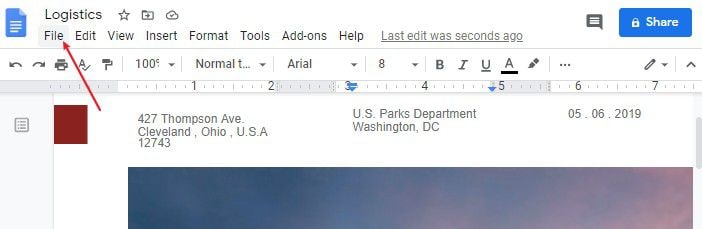
Step 2. Google 문서를 Word로 저장
이제 드롭다운 메뉴에서 "다운로드"버튼을 선택한 다음 "Microsoft Word"옵션을 선택할 수 있습니다. 마지막으로 파일은 Word 형식으로 다운로드됩니다.
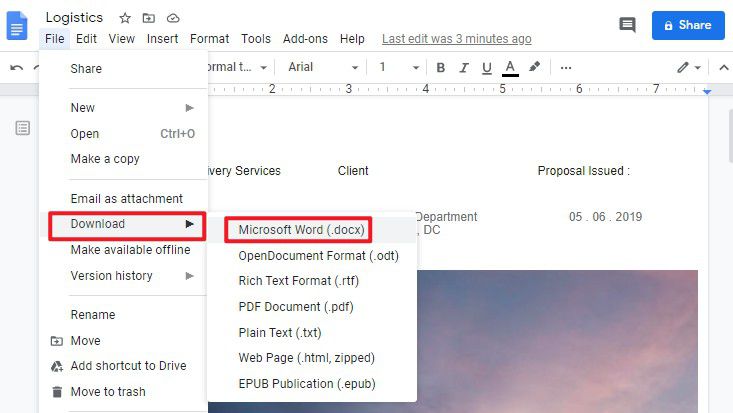
Part 2: PDF를 Word로 변환하는 방법
Google 문서를 Word로 내보내는 방법을 이해하는 것 외에도, 아래 단계에 따라 PDFelement를 사용하면 PDF를 Word로 변환(pdf to word) 할 수도 있습니다. 이 기능은 문서를 편집 가능한 형식으로 바꿔야 할 때 특히 유용하며, 구글 워드(Google Word) 또는 Microsoft Word에서 추가 편집을 원하는 사용자에게 매우 도움이 됩니다.
PDF는 일반적으로 수정이 어려운 형식이지만, PDF엘리먼트(PDFelement) 를 사용하면 단 몇 번의 클릭으로 PDF를 손쉽게 Word 문서(.docx)로 변환할 수 있습니다. 변환 과정에서도 글꼴, 이미지, 표, 서식 등이 거의 그대로 유지되므로 복잡한 문서라 하더라도 원본 품질을 손상시키지 않고 변환할 수 있습니다.
Step 1. PDF 파일 업로드
PDFelement를 시작하고 "파일 열기 ..."옵션을 눌러 파일을 가져옵니다.

Step 2. 파일 변환
이제 "변환"옵션에 액세스한 다음 "Word로"버튼을 선택하여 파일 변환을 시작할 수 있습니다.

PDF엘리먼트(PDFelement)에서는 Word뿐만 아니라 다양한 형식으로 파일을 변환할 수 있습니다. 예를 들어 Excel(.xlsx), PowerPoint(.pptx), 이미지 파일(JPG, PNG, BMP), 텍스트(.txt), HTML, RTF, EPUB 등의 포맷으로도 변환이 가능합니다. 또한 필요한 경우 PDF를 다른 PDF/A 형식이나 PDF 포트폴리오로 변환할 수도 있어 문서 보존, 공유, 인쇄 목적에 따라 다양한 활용이 가능합니다. 이처럼 PDFelement의 변환 기능을 활용하면 하나의 PDF 파일을 여러 형식으로 손쉽게 변환하여 업무 효율성과 문서 활용도를 동시에 높일 수 있습니다.
Step 3.저장할 폴더 선택
장치의 로컬 디렉토리에 파일의 적절한 위치를 추가해야하는 새 창이 나타납니다. 파일을 저장할 폴더를 선택하십시오.

최고의 PDF 소프트웨어
우리 모두 알다시피, PDF를 다른 파일로 보내고 읽을 수 있는 하드 포맷은 또 다른 중요한 파일 확장자입니다. 그러나 PDF를 처리하고 편집할 때 작업할 일련의 기능을 제공하는 PDF 편집기를 선택하는 사람은 많지 않습니다. 온라인에서 사용할 수 있는 PDF 편집기 목록을 고려하여 다음을 선택할 수 있습니다. PDFelement는 PDF를 관리하기 위한 편리한 옵션입니다. PDFelement는 선택에 따라 문서를 편집하고 변환할 수 있는 일련의 도구를 제공합니다. 매우 고급 서식 옵션을 사용할 수 있으므로 PDFelement에서 직접 문서 서식을 지정한 후 효과적인 결과를 제공할 수 있습니다.
이와 함께 암호 및 정보 수정을 통해 문서를 보호하여 도난 및 불법 데이터 표절로부터 파일을 저장할 수도 있습니다. 디지털 서명을 사용하면 문서를 비준하고 확인을 위해 확인할 수도 있습니다. 또한 PDF를 다른 형식으로 변환할 필요없이 플랫폼에서 직접 PDF에 주석을 달고 검토 할 수 있습니다. PDFelement를 사용하면 변환없이 PDF 파일에서 수행되는 다양한 변형을 얻을 수 있습니다.
질문 1. 워드 파일을 구글 독스로 변환하려면 어떻게 하나요?
Google Drive에 Word(.docx) 파일을 업로드한 후, 파일을 마우스 오른쪽 버튼으로 클릭하고 "Google 문서로 열기"를 선택하면 자동으로 Google 독스 형식으로 변환됩니다. 변환된 문서는 Google Docs에서 바로 편집할 수 있습니다.
질문 2. PDF를 구글 독스로 변환할 수 있나요?
네, 가능합니다. Google Drive에 PDF 파일을 업로드한 뒤 해당 파일을 마우스 오른쪽 버튼으로 클릭하고 "Google 문서로 열기"를 선택하면 PDF의 텍스트가 Google Docs 문서로 자동 변환됩니다. 단, 복잡한 레이아웃이나 이미지가 많은 PDF의 경우 서식이 일부 깨질 수 있으므로 변환 후 내용을 한 번 확인하는 것이 좋습니다.
질문 3. PDF를 Word로 변환하려면 어떻게 해야 하나요?
PDFelement를 실행하고 상단 메뉴에서 "변환" 탭을 선택한 뒤 "Word로" 버튼을 클릭하면 PDF 파일이 Word(.docx) 형식으로 변환됩니다. 이외에도 PDFelement는 Excel, PowerPoint, 이미지, HTML, 텍스트 등 다양한 형식으로의 변환을 지원합니다.
무료 체험하기 혹은 지금 바로 PDF엘리먼트 구매하기 !
무료 체험하기 혹은 지금 바로 PDF엘리먼트 구매하기
지금 바로 PDF엘리먼트 구매하기 !
지금 바로 PDF엘리먼트 구매하기 !
Elise Williams
chief Editor